この記事でわかること!
以上です。ぜひ最後までご覧ください!
アンカープロジェクターでテレビを見る方法①(HDMIケーブルで有線接続)

まずは、HDMIケーブル(有線)でテレビを見る方法です。簡単に出来るので接続作業が苦手な方でも大丈夫!
テレビチューナーまたはブルーレイレコーダーとプロジェクターをHDMIケーブルで繋げば接続は完了です!
①プロジェクター側に「HDMI入力端子」があるか
②テレビチューナーまたはブルーレイレコーダー側に「HDMI出力端子」があるか
確認してから接続を行いましょう!全て完了したら、あとは視聴の準備をするだけ。
プロジェクターの電源を入れて、画面を「HDMI」に切り替えれば、映像がプロジェクターから流れるので、これでテレビが見られるようになります!
※動画で詳しい説明を見たい方は以下がおすすめです!
簡単な方法でラクではありますが、1つデメリットがあります。
ケーブルを繋げているので、プロジェクターを投影するスペースに限界があります。
リビングや寝室など、別の部屋に持ち運ぶことができないので、どこでもテレビが見られなくなってしまいます。
また、テレビを設置する場所の都合上ケーブルを繋ぐことが難しいケースもあり、用途が限られてしまう問題が発生します。

そうなると、Wi-Fiを使った無線接続の方が色んな使い方ができて便利そう!
テレビを見る方法②~おすすめテレビチューナー~(Wi-Fiで無線接続)
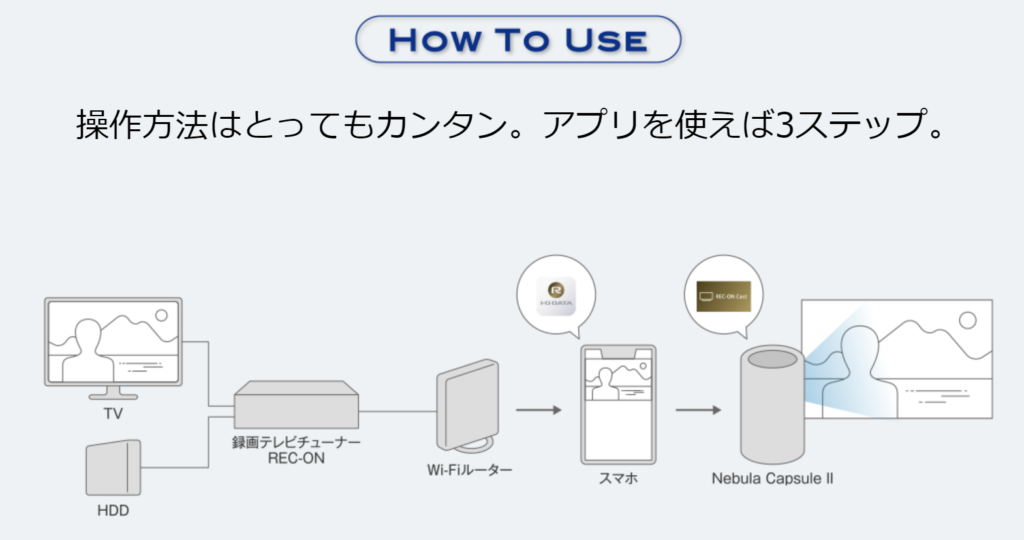
では、プロジェクターとテレビチューナーをWi-Fi(無線)で接続する方法です。
Wi-Fiで接続すると、どこでもテレビが見られるメリットがあります。
ここでは、アンカー・ジャパン社がおすすめする、アイ・オー・データ社のテレビチューナーと、テレビ録画に必要な外付けHDD(ハードディスク)と繋げた方法でテレビを見る方法の解説です。
①テレビチューナー:「REC-ON(HVTR-BCTX3)」
おすすめポイント!☞スマホ・タブレットでもテレビが見られる
②外付けHDD(ハードディスク):「AVHD-UR1.0C(1TB)」
おすすめポイント!☞3番組を同時に視聴、録画が可能
テレビチューナー「REC-ON(HVTR-BCTX3)」のおすすめポイントは3つ。
スペースを気にせず、壁いっぱいに広がる大画面を体感してください!
仕事、学校、家事で忙しくて、リアルタイムでテレビが見られなくても、外付けHDD「AVHD-UR1.0C(1TB)」のテレビ録画機能を使えば、いつでも好きな時間に地デジ番組が見られるようになります!
Wi-Fi(無線接続)で繋げるために用意するもの
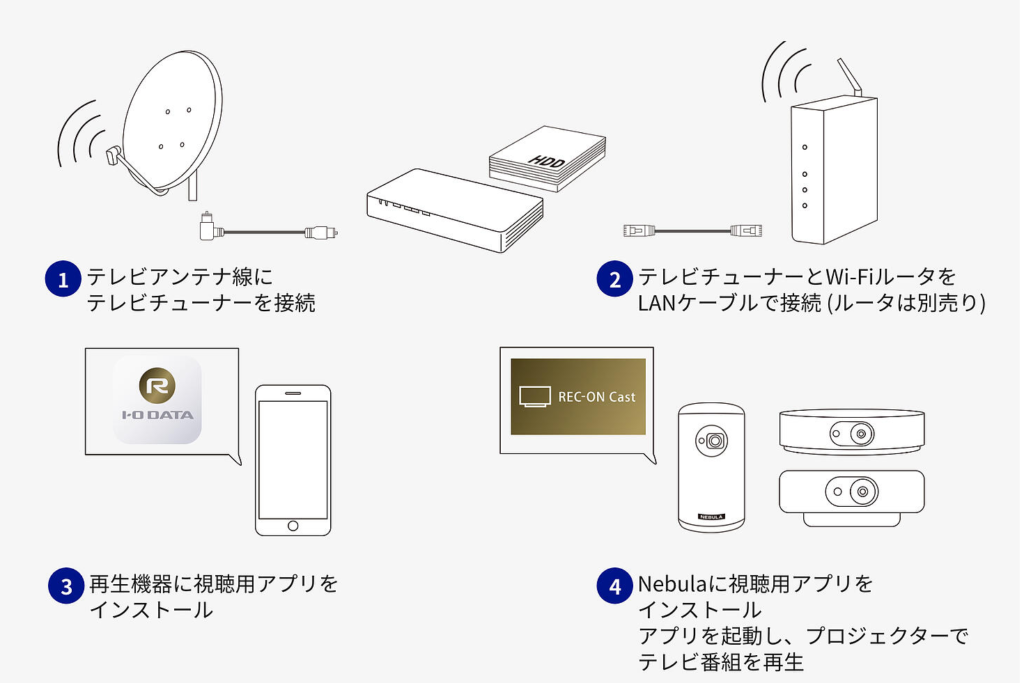
準備するものは以下です。

準備と確認が完了したら
さぁ!接続作業です!
テレビチューナー初期設定&スマホアプリ連携
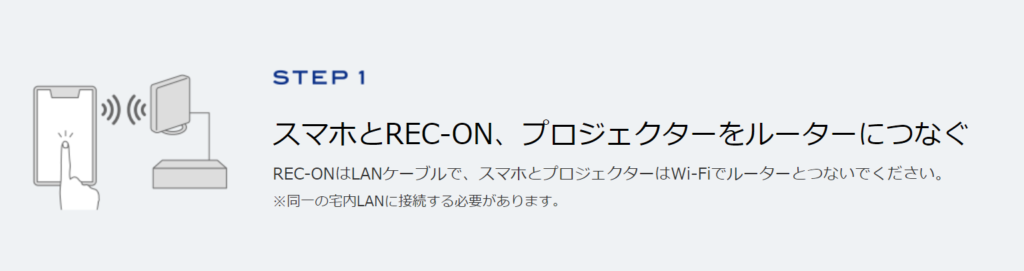
まずは、テレビチューナーの初期設定とスマホアプリの連携方法を紹介します。
テレビチューナーの初期設定
付属のB-CASカードをテレビチューナーに差し込みます。

次にテレビアンテナ線をテレビチューナーに接続します。ここで録画用外付けHDDもある方は一緒に接続しておきましょう。
最後にテレビチューナーとWi-FiルーターをLANケーブルで接続します。

これでテレビチューナーの初期設定は完了です!
スマホアプリ連携
テレビチューナーの設定が終わったら、スマホアプリのダウンロードを行います。
専用アプリの「REC-ON App」をダウンロードしてチューナーと接続します。
①アプリを開いたら、「始める」をクリック
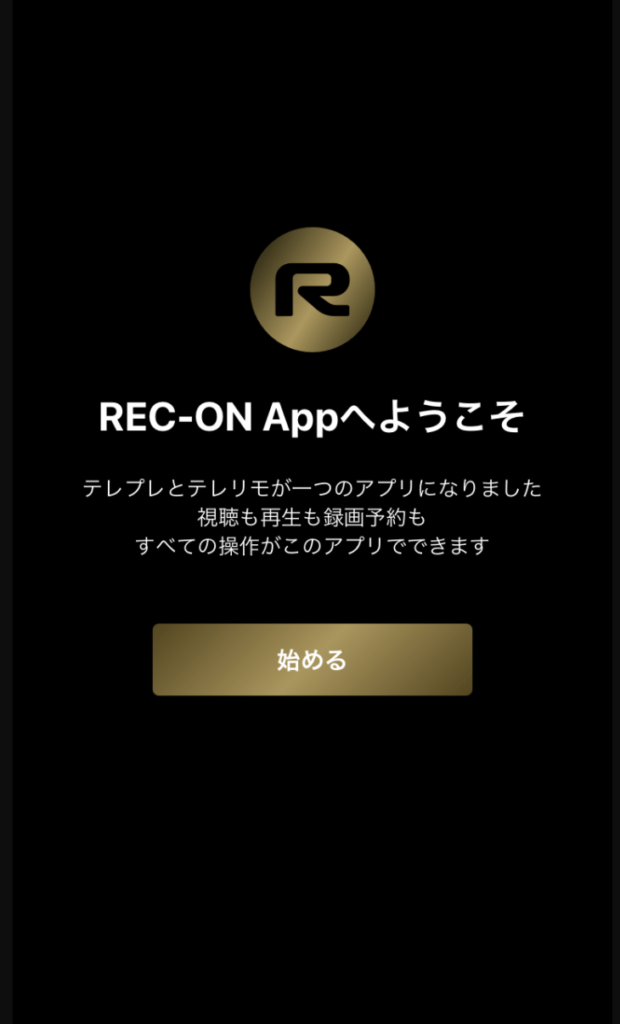
②テレビチューナーを自動で検出します。
※自動で検出するにはテレビチューナーと同じWi-Fiに繋げておきましょう!
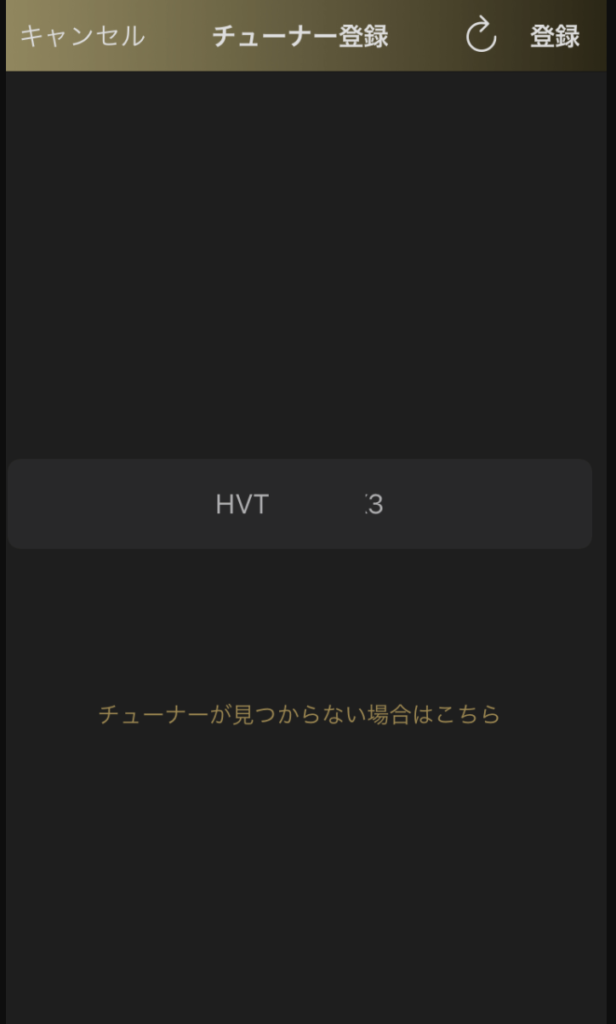
③「チューナー登録完了」が出たら接続終了です!

「REC-ON App」はiPhone、Androidどちらでもダウンロード可能です。

Appってい書いてあるから
iPhoneだけだと勘違いしてた…
スマホでテレビが見られるか確認する
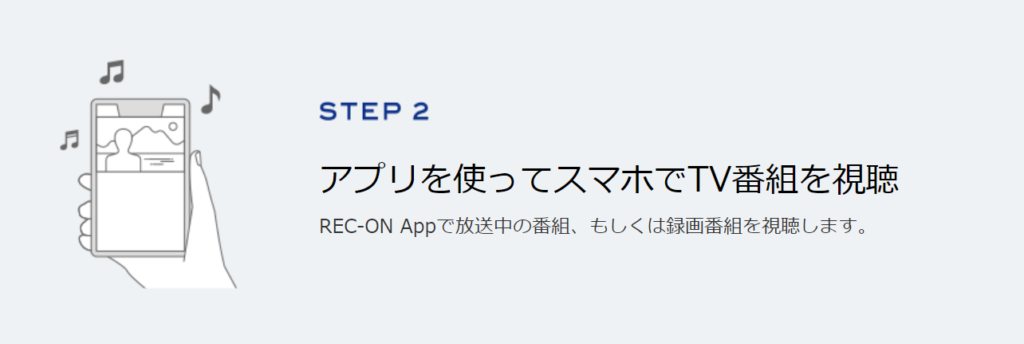
アプリのダウンロードが終わったら、実際に地デジが見られるのか確認をしましょう。
「REC-ON App」を開いて、放送中の番組映像と地デジの番組表が出ればOKです!
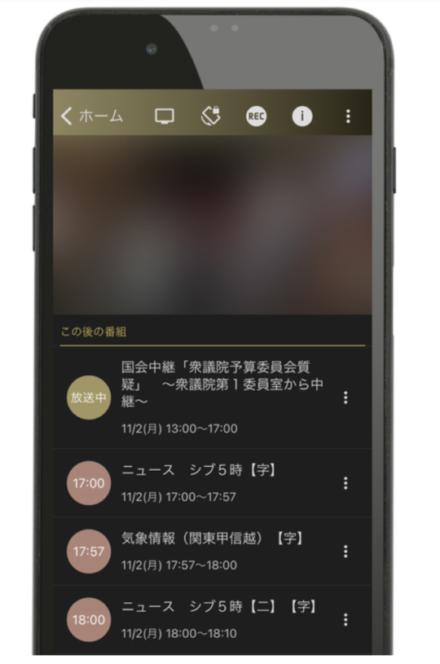
ここまで来れば、あとはプロジェクターに映像を流すだけになります!
※スマホアプリでテレビを見る方法は下記の動画でも詳しく説明しています。
テレビチューナー ⇒ スマホ ⇒ プロジェクターへ映像を飛ばす
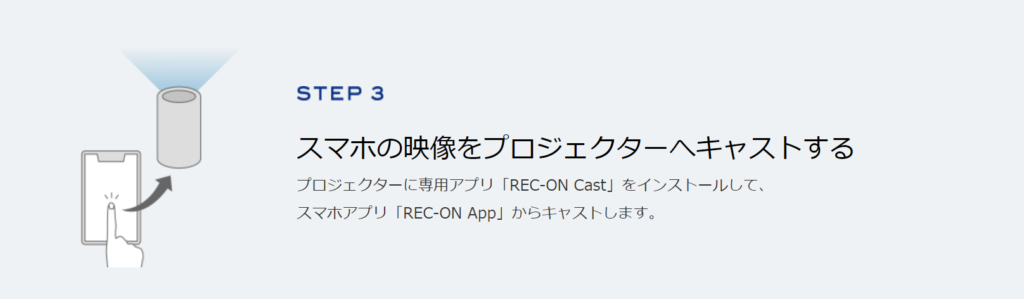
ここでプロジェクターを用意します。
今回は「Anker Nebula CapsuleⅡ(アンカーネビュラカプセル2)」を使用して設定を行います。
プロジェクターの設定

③の電源ボタンをON。壁に映像を映しながらリモコンの操作を行います。
アカウント設定やWi-Fiと繋げるのですが、画面の指示通り作業をするだけです。
難しくないのでご安心を!
プロジェクターにアプリをダウンロード
初期設定が終わったら、プロジェクターにもアプリをダウンロードします。やり方はスマホのときと一緒です。
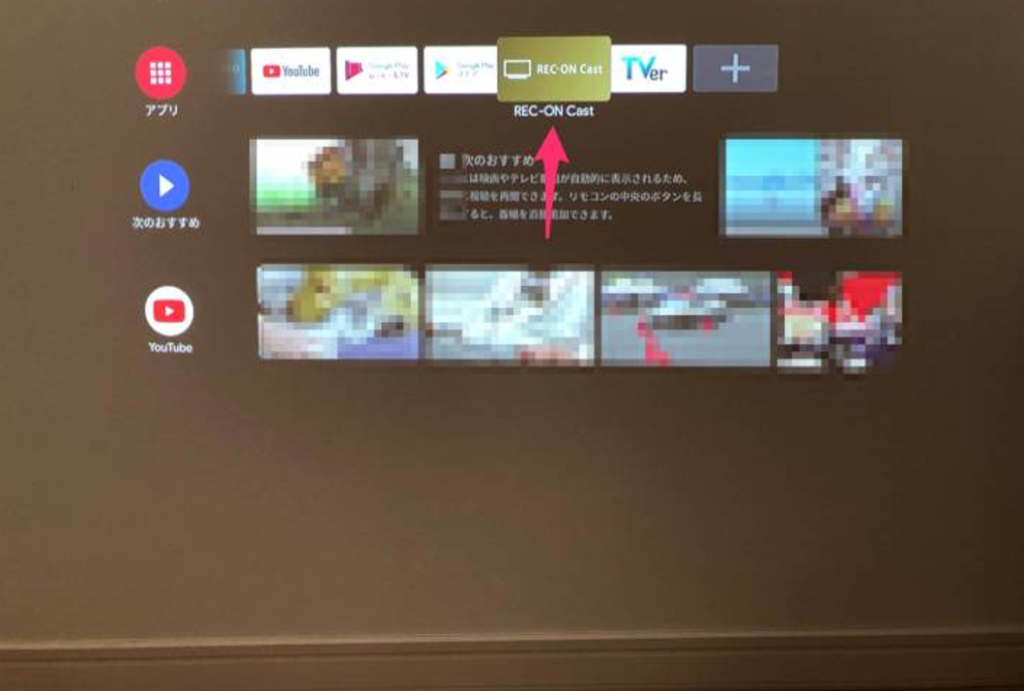
プロジェクターに映像を映す
スマホアプリを開いて地デジの番組表を出すと、赤枠に囲った部分があるのでこちらをクリック。プロジェクターに接続します。
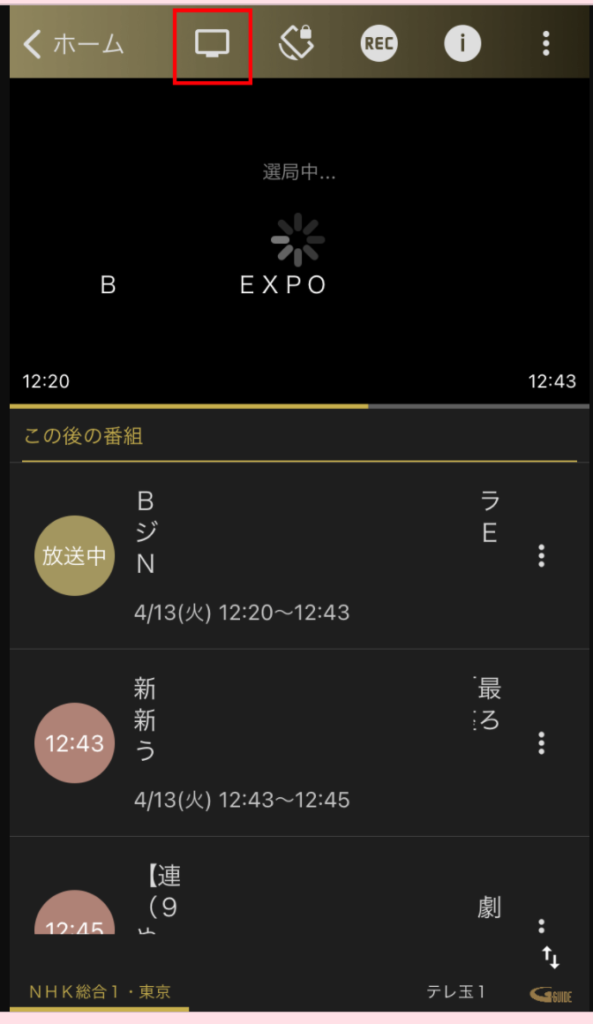
自動で接続をするので少し時間が掛かりますが…
これでテレビを見るための設定は以上です!!
設定後はプロジェクターのアプリ起動、スマホアプリの操作で大画面の地デジ番組を楽しむことができます!
※動画で操作方法を知りたい方はこちらから
まとめ

アンカーのプロジェクターでテレビを見る方法についてお伝えしました。
おすすめのテレビチューナーや外付けHDDのセットでプロジェクターがテレビの代わりどころか、テレビサイズを超えた迫力で楽しむことができます!

これが新しいテレビのスタイル!
大画面で地デジ番組や動画を、ぜひ楽しんでください。
今回「Anker Nebula CapsuleⅡ(アンカーネビュラカプセル2)」を使って説明しましたが
「まだプロジェクター本体がないんだよね…」「欲しいけど…安い買い物じゃないしなぁ~」
そんな方のため
✅お得に安く購入したい!
✅まずは試してみたい!買って後悔したくないからレンタルしたい!
上記の悩みに参考になる記事を詳しく紹介しているので、併せてご覧ください!
また、2022年12月発売の最新モデル「Anker Nebula Capusule 3 Laser(アンカーネビュラカプセル3レーザー)」について、詳しくレビューした記事もあるのでこちらもどうぞご覧ください。
「どうせなら性能が高い最新機種がイイ!」
そんな方にはおすすめのモバイルプロジェクターですよ!
専用アプリ「REC-ON App」をダウンロードすれば、スマホ画面でもテレビが見られるのでどこでも再生可能です。
おうちのテレビを買い替えようと検討中の方!
プロジェクターをテレビの代わりとして、新たなテレビライフを手に入れてみてはいかがでしょうか!

























コメント